“您知道如何將照片從 iPhone 傳輸到戴爾筆記型電腦嗎?我的 iPhone 上有很多照片,所以我想將這些照片從 iPhone 移動到運行Windows 11 的戴爾筆記型電腦。請給我一些建議。謝謝!”
- Nirenling 在戴爾社區發帖
如何將照片從 iPhone 傳輸到電腦是一個常見問題,尤其是對於 iPhone 新手來說。許多人嘗試使用 iTunes,認為它是管理 Apple 裝置的首選工具。但事實真的是如此嗎?
如果您想知道如何將照片從 iPhone 傳輸到戴爾筆記型電腦,有 6 種不同的方法可供您使用。我們將逐步講解每種方法,以便您可以根據自身需求選擇最佳方案。

在 iPhone 和戴爾筆記型電腦之間傳輸照片的方法有很多,但哪種方法最快、最有效呢?如果您正面臨這個難題,絕對應該考慮Coolmuster iOS Assistant 。這款可靠的工具提供了在 iPhone 和 PC、筆記型電腦或桌上型電腦之間傳輸檔案的完整解決方案。它支援各種設備,包括 iPhone、iPad、 Windows和Mac ,讓您可以輕鬆地在 iPhone 和電腦之間雙向傳輸資料。
但Coolmuster iOS Assistant 的功能遠不止於傳輸資料。以下是它的一些主要功能:
Coolmuster iOS助理的亮點:
如何選擇性地將照片從 iPhone 傳輸到戴爾筆記型電腦?
01在電腦上安裝並運作軟體。使用 USB 連接線將 iPhone 連接到電腦並解鎖。如果系統提示,請點選 iPhone 上的「信任」。連接後,您將看到以下介面。

02所有可傳輸的文件類型都會顯示在左側。在左側面板中選擇“照片”,然後您可以預覽並勾選要傳輸的照片。

03選擇完所有需要的照片後,您可以直接點擊頂部選單上的「匯出」按鈕將它們傳輸到您的戴爾筆記型電腦。
影片指南:
你可能喜歡:
如何有效地將音樂從 iPhone 傳輸到電腦? (4 個技巧)
Windows 10/11 內建的照片應用程式可以幫助您將相機膠卷照片從 iPhone 匯入戴爾筆記型電腦。但請注意,成功匯入後,它將自動從 iPhone 中刪除照片。
如何將圖片從我的 iPhone 傳輸到我的戴爾電腦?
步驟1.將您的iPhone連接到戴爾PC並啟動「照片」應用程式。如果系統提示,請在iPhone上輸入密碼。
步驟2. 點選「匯入」按鈕>選擇「從 USB 裝置」選項>點選「匯入設定」以設定目標資料夾。
步驟3. 選擇要傳輸的照片,然後點選下方的「匯入所選」按鈕。然後等待傳輸過程完成。

實用提示:
將簡訊從 iPhone 傳輸到電腦的 3 種方法? (不容錯過)
您也可以使用iTunes將照片從 iPhone 同步到戴爾筆記型電腦。整個過程可靠、快速且安全。不過,您無法選擇性地選擇要傳輸的照片。
如何使用 iTunes 將 iPhone 備份到戴爾電腦?
步驟 1. 在您的電腦上執行最新版本的 iTunes,並透過 USB 連接線將您的 iPhone 連接到電腦。
第 2 步。偵測到後,點擊 iTunes 視窗左上角的 iPhone 圖標,然後選擇左側面板上的「照片」標籤。
步驟3. 勾選“同步照片”,並在彈出視窗中選擇一個相簿或資料夾。之後,選擇傳輸所有資料夾或相冊,或僅傳輸選定的資料夾或相簿。完成後,點選下方的「應用」。

了解更多:這裡有一個實用的教程,教你如何將照片從 iCloud 同步到Android裝置。快來看看。
Windows資源管理器是Windows電腦的內建功能,可讓您瀏覽和管理裝置和磁碟機上的檔案。當您將 iPhone 連接到電腦時,它將出現在「裝置和驅動器」部分下,您可以打開它來存取和查看照片。
如何使用Windows資源管理器將 iPhone 照片匯出到戴爾筆記型電腦?
步驟 1. 透過閃電線將您的 iPhone 插入電腦。
步驟2.連接後,請雙擊「此電腦」> 您的iPhone名稱> 內部儲存> DCIM 以開啟儲存照片和影片的資料夾。
步驟 3. 透過點擊 Ctrl 鍵並同時使用滑鼠點擊照片來選擇要傳輸的照片。
步驟4. 將選定的照片拖曳到桌面上。

注意:如果您之前從未將 iPhone 連接到電腦,則需要在 iPhone 上點擊「信任/允許」來信任電腦。
iCloud 是 Apple 用戶的官方雲端服務,只要您在裝置上啟用了同步功能,它就會自動上傳您的照片。因此,從 iCloud 下載照片是存取影像的另一種簡單方法。
如何從 iCloud 下載戴爾筆記型電腦上的圖片?
步驟1.確保您已在iPhone上啟用iCloud照片同步功能。開啟「設定」>點擊您的姓名>選擇「iCloud」>照片>開啟「iCloud照片」。

步驟 2. 從電腦瀏覽器開啟 iCloud.com,並使用您的 Apple ID 和密碼登入。如果您已啟用雙重驗證,則需要在戴爾 PC 上輸入六位數 PIN 碼。依照螢幕上的指示設定您的 PIN 碼。
步驟3.點擊「照片」標籤>查看不同相簿中的所有照片>選擇要下載的圖像>點擊頂部的「下載」圖示將其儲存到您的電腦。

Google Photos 是將照片從 iPhone 傳輸到戴爾筆記型電腦的另一種簡單方法,您可以使用 15 GB 的免費儲存空間來實現此目的。
步驟 1:在 iPhone 上開啟瀏覽器,造訪https://photos.google.com ,或從 App Store 下載 Google Photos 應用程式。使用您的 Google 帳戶登錄,然後點擊「上傳」即可開始將 iPhone 上的照片傳輸到 Google Photos。
步驟2:上傳完成後,在戴爾筆記型電腦上開啟瀏覽器,造訪https://photos.google.com,並使用相同的Google帳號登入。瀏覽已上傳的照片,選擇所需的照片,然後點擊右上角的三個點,選擇「下載」將其儲存到筆記型電腦。
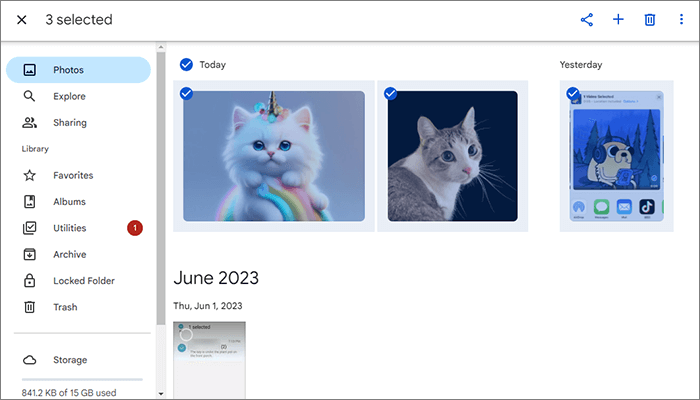
以上就是如何將照片從 iPhone 傳輸到運行Windows 11/10/8/7 系統的戴爾筆記型電腦的教學。比較這三種方法, Coolmuster iOS Assistant脫穎而出,成為首選。它能讓您快速輕鬆地傳輸各種類型的照片。此外,它還提供了額外的功能,可以將檔案從電腦傳輸到 iPhone,並直接從電腦管理 iPhone 資料。立即試用,探索其所有功能!
Q1. 我可以使用 AirDrop 將照片從 iPhone 傳輸到戴爾筆記型電腦嗎?
不可以,AirDrop 僅在 Apple 生態系統內有效,因此您無法使用它將檔案從 iPhone 傳輸到戴爾筆記型電腦。它僅適用於 Apple 裝置之間。
Q2. 如何將我的 iPhone 連接到我的戴爾筆記型電腦?
您可以使用 USB 連接線將 iPhone 連接到戴爾筆記型電腦。只需插入即可傳輸檔案。或者,您也可以透過藍牙或 Wi-Fi 連接,具體取決於您的具體情況。
Q3. 將大型影片從 iPhone 傳輸到戴爾筆記型電腦的最佳方法是什麼?
對於大型視訊傳輸, Coolmuster iOS Assistant 是一款出色的工具。它支援超過 20 種類型的文件,並允許快速將影片和其他內容從 iPhone 傳輸到戴爾筆記型電腦。
相關文章:





